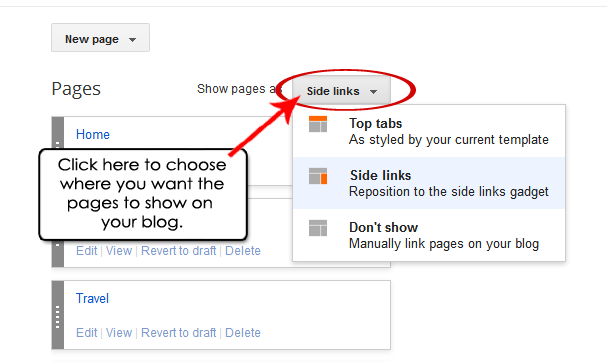fevereiro 26, 2020
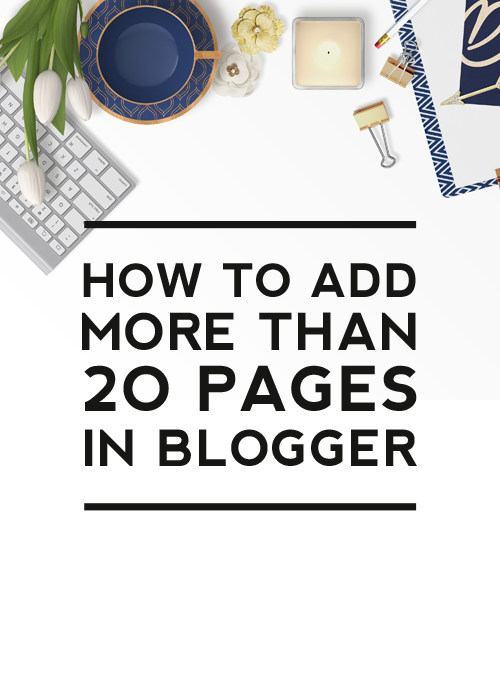
o Blogger é uma ótima plataforma para o início blogueiros e tem algumas características surpreendentes. No entanto, o Blogger também tem muitas limitações. Uma vez que tal limitação é que o Blogger só permite que você adicione até 20 páginas em seu blog. Mas e se você precisar de mais de 20 páginas? Se for esse o caso, siga o tutorial abaixo para obter instruções sobre como adicionar mais de 20 páginas a um blog do Blogger.
importante: a partir de 2020, O limite da página do Blogger foi aumentado para 100 páginas em vez de 20
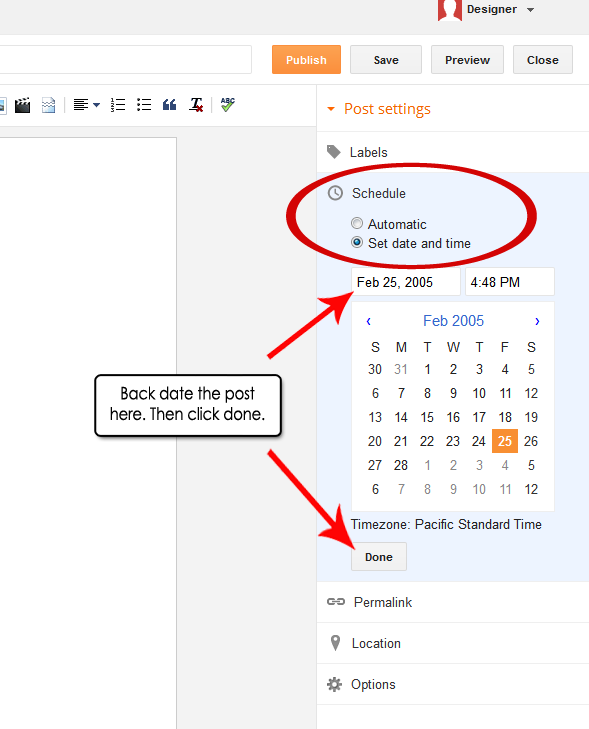
Etapa 1: Crie uma nova postagem
crie uma nova postagem clicando no botão laranja nova postagem em seu painel. Quando o editor de postagens for aberto, clique em Agendar >> Definir data e hora. Isso abrirá uma área para permitir que você defina uma data de retorno para a postagem. Voltar namoro a postagem é importante para que não seja exibida como uma nova postagem em seu blog. Isso enterrará o post para que seus leitores não o vejam como um post e assim você pode usar este post como uma nova página. Data de volta simplesmente mudando o ano para algo há muito tempo. Neste exemplo, mudei o ano de 2014 para 2005. Em seguida, clique em Concluído.
Passo 2: Título e adicionar conteúdo para postar
título da página de postagem e, em seguida, adicionar o conteúdo da página. Quando a página estiver pronta, clique em Publicar (você sempre pode editar o conteúdo mais tarde).
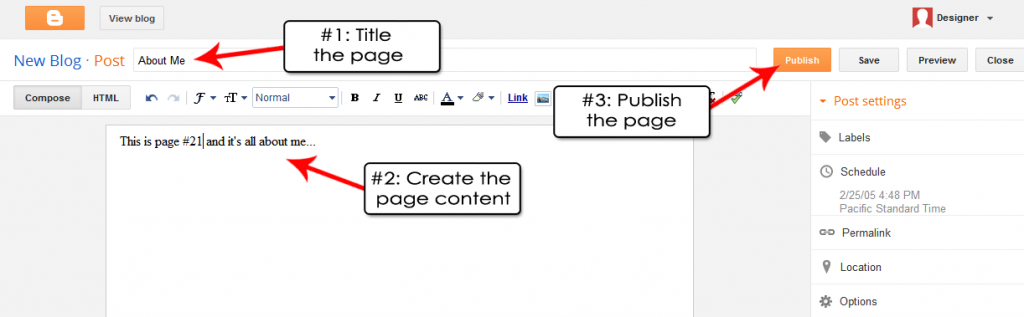
Etapa 3: Copie o URL das postagens
Encontre a postagem que você acabou de criar e clique em Exibir. Nota: como a postagem está retroativa, talvez seja necessário usar a barra de pesquisa para puxar a postagem para cima. Clicar em Exibir puxará apenas essa postagem.
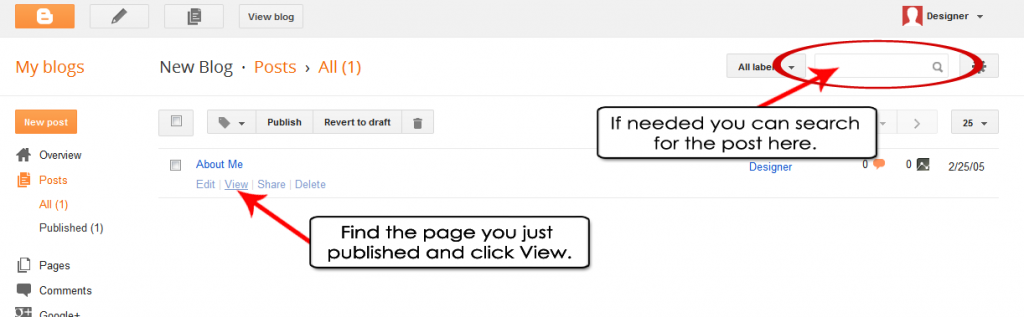
em seguida, encontre o URL da postagem na barra de endereços e copie-o clicando em CTRL+C (ou Command+C Se você estiver em um Mac).
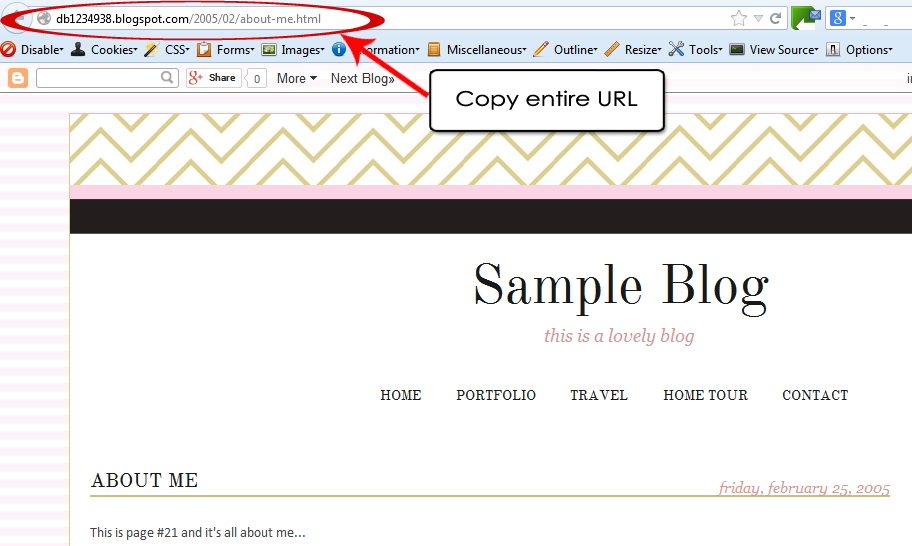
Etapa 4: Adicionar postagem Como uma nova página
em seguida, vá para Páginas em seu painel e clique em nova página. Como clicar na página em branco exibirá uma mensagem de erro se você já tiver 20 páginas, clique em Endereço da Web.
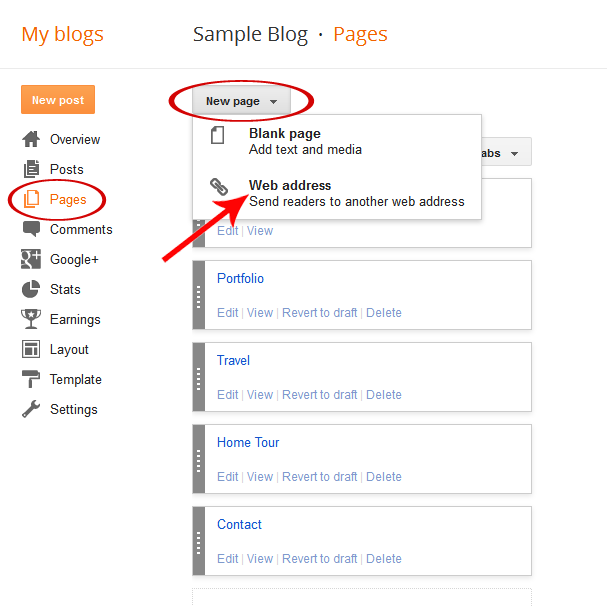
digite o título da página e cole o url da postagem que você acabou de criar. Em seguida, clique em Salvar. Você pode adicionar quantas páginas adicionais quiser.
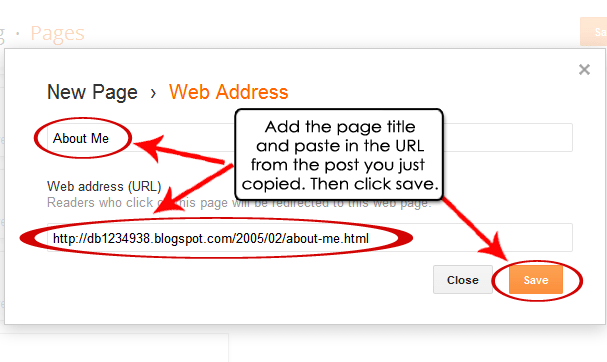
Passo 5: escolha Onde Você Deseja que as Páginas para Mostrar
Onde diz Mostrar páginas como, selecione como você quer que suas páginas para mostrar. Se você escolher as guias superiores, sua barra de navegação aparecerá diretamente sob seu cabeçalho (não recomendado para muitas páginas). Se você escolher links laterais, ele aparecerá na sua barra lateral. Se você escolher não mostrar, então ele não será exibido em seu site e você pode vincular a cada página manualmente ou você pode comprar botões de barra lateral personalizados de nós e nós projetaremos botões de barra lateral coordenadores que podem vincular a cada uma de suas páginas (visite nossa loja de acessórios de blog e compre a opção “embelezamento da barra lateral” para